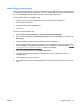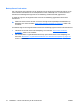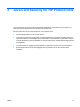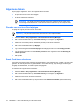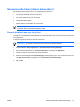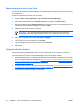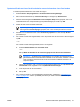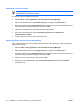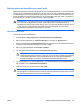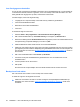ProtectTools (select models only) - Windows Vista
Algemene taken
Op de pagina “Algemeen” kunt u de volgende taken uitvoeren:
●
de pincode van een Java Card wijzigen
●
de Smart Card-lezer selecteren
Opmerking De Smart Card-lezer gebruikt zowel Java Cards als Smart Cards. Deze
voorziening is beschikbaar als u meer dan één Smart Card-lezer op de computer heeft.
Pincode van een Java Card wijzigen
U wijzigt als volgt de pincode van een Java Card:
Opmerking De pincode van de Java Card moet uit 4 tot 8 cijfers bestaan.
1. Selecteer Start > Alle programma's > HP ProtectTools Security Manager.
2. Klik in het linkerdeelvenster op Java Card Security en vervolgens op Algemeen.
3. Plaats een Java Card (met een bestaande pincode) in de Smart Card-lezer.
4. Klik in het rechterdeelvenster op Wijzigen.
5. Typ in het dialoogvenster Pincode wijzigen de huidige pincode in het vak Huidige pincode.
6. Typ de nieuwe pincode in het vak Nieuwe pincode en dan nogmaals in het vak Bevestig de
nieuwe pincode.
7. Klik op OK.
Smart Card-lezer selecteren
Controleer of de juiste Smart Card-lezer is geselecteerd in Java Card Security, voordat u de Java Card
gebruikt. Als niet de juiste lezer is geselecteerd in Java Card Security, zijn sommige voorzieningen
mogelijk niet beschikbaar, of worden onjuist weergegeven.
U selecteert als volgt de Smart Card-lezer:
1. Selecteer Start > Alle programma's > HP ProtectTools Security Manager.
2. Klik in het linkerdeelvenster op Java Card Security en vervolgens op Algemeen.
3. Plaats de Java Card in de Smart Card-lezer.
4. Klik in het rechterdeelvenster op de juiste lezer onder Smart Card Reader (Smart Card-lezer).
18 Hoofdstuk 3 Java Card Security for HP ProtectTools NLWW